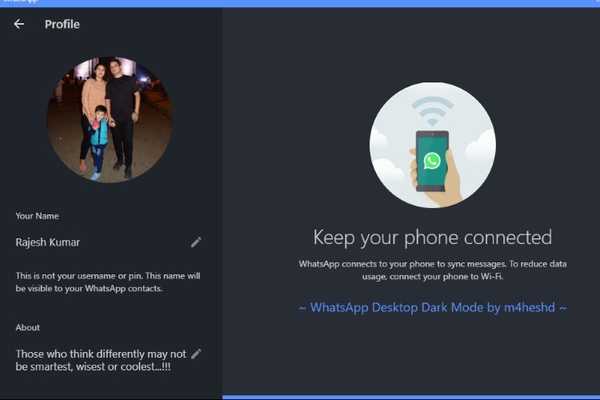
Clement Thomas
0
1464
199
Si bien WhatsApp cuenta con una gama de características interesantes, está rezagada con respecto a muchas otras aplicaciones de mensajería, incluido su hermano "Facebook Messenger" cuando se trata de la implementación del modo oscuro. Como alguien que prefiere usar WhatsApp Desktop especialmente mientras trabaja en una computadora, estoy esperando ansiosamente la llegada de un modo oscuro nativo en la popular aplicación de mensajería. Mientras tanto, he encontrado un tema súper práctico que hace el trabajo bastante bien. Dispuesto a probar este truco? Pasemos directamente mientras lo guío por los pasos para obtener el modo oscuro en el escritorio de WhatsApp!
Cómo obtener el modo oscuro en el escritorio de WhatsApp en una PC con Windows o Mac
Nunca deje de dar el crédito donde se merece. El miembro de XDA "M4heshd" ha desarrollado un mod de estilo para WhatsApp Desktop. La mejor parte de este tema llamado WADark es que es de código abierto y seguro. Con el script de instalación de NodeJS, se enfoca solo en los elementos de la interfaz de usuario para proporcionar un tema oscuro intuitivo. M4heshd afirma que el tema no interfiere con ningún código subyacente. Como no es un cliente de terceros, sus mensajes o cualquier otro dato no se comparte con nadie..
Entonces, ¿cuáles son los requisitos? El mayor requisito es que debe obtener la versión de escritorio de la aplicación de mensajería solo de WhatsApp. Quiero decir, no funcionará con Mac App Store o la versión de WhatsApp de Microsoft Store. Entonces, haga clic en este enlace para obtener la aplicación de escritorio de WhatsApp. El segundo requisito es el tema que debe descargar desde GitHub. Ahora que la charla ha terminado, sigamos con el proceso rápido, ¿de acuerdo??
- Para comenzar, descargue el tema WADark para su dispositivo respectivo. Está disponible tanto para Windows (x86 y x64) como para dispositivos macOS.
- Descargar: Estilo de modo oscuro de escritorio de WhatsApp para Windows
- Descargar: Estilo de modo oscuro de escritorio de WhatsApp para macOS
2. Ahora, asegúrese de que WhatsApp Desktop se esté ejecutando en su computadora. Abra la aplicación en su escritorio, si aún no lo ha hecho. Ahora, se le pedirá que sincronice el chat usando su dispositivo móvil. Para hacerlo, abra WhatsApp en su Android o iPhone y vaya a Configuración> WhatsApp Web y luego, escanee el código QR.
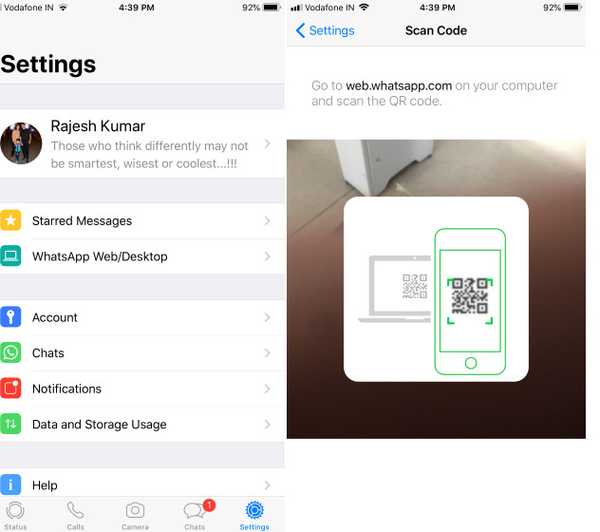
3. Siguiente, extraer el archivo descargado y ejecutar WADark.exe o WADark.
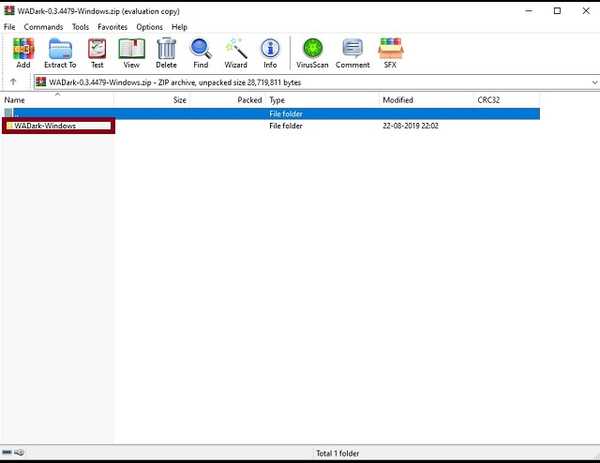 Luego, espere un tiempo (alrededor de un par de minutos) hasta que se complete la instalación. Una vez que termine, obtendrá un modo oscuro agradable. ¿No se ve bien? Es hora de seguir adelante y usar la aplicación de mensajería con total tranquilidad..
Luego, espere un tiempo (alrededor de un par de minutos) hasta que se complete la instalación. Una vez que termine, obtendrá un modo oscuro agradable. ¿No se ve bien? Es hora de seguir adelante y usar la aplicación de mensajería con total tranquilidad..
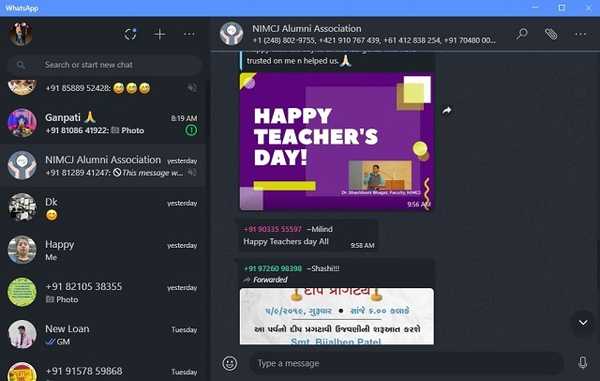
Volver al modo de luz?
El desarrollador sugiere no eliminar la carpeta del script después de la instalación del tema. Para ayudarlo a volver fácilmente al modo de luz, el script está diseñado para crear automáticamente una copia de seguridad de la fuente original de WhatsApp. Entonces, si alguna vez desea volver al modo de luz, todo lo que necesita hacer es volver a ejecutar la carpeta de secuencia de comandos.
VEA TAMBIÉN: 18 trucos geniales de WhatsApp que debería usar
Habilite el Modo oscuro en el escritorio de WhatsApp en PC con Windows o Mac
Ahí tienes! Así es como puede llenar el vacío y habilitar el modo oscuro en WhatsApp Desktop en su dispositivo Windows o macOS. Por supuesto, sería mejor si hubiera una opción oficial, pero hasta que eso se convierta en realidad, este tema puede llenar el vacío con elegancia. Personalmente, lo he encontrado a la altura de la tarea. Y supongo que también agradecería su funcionalidad confiable. De todos modos, hágame saber sus comentarios sobre el tema de WADark en la sección de comentarios a continuación.















